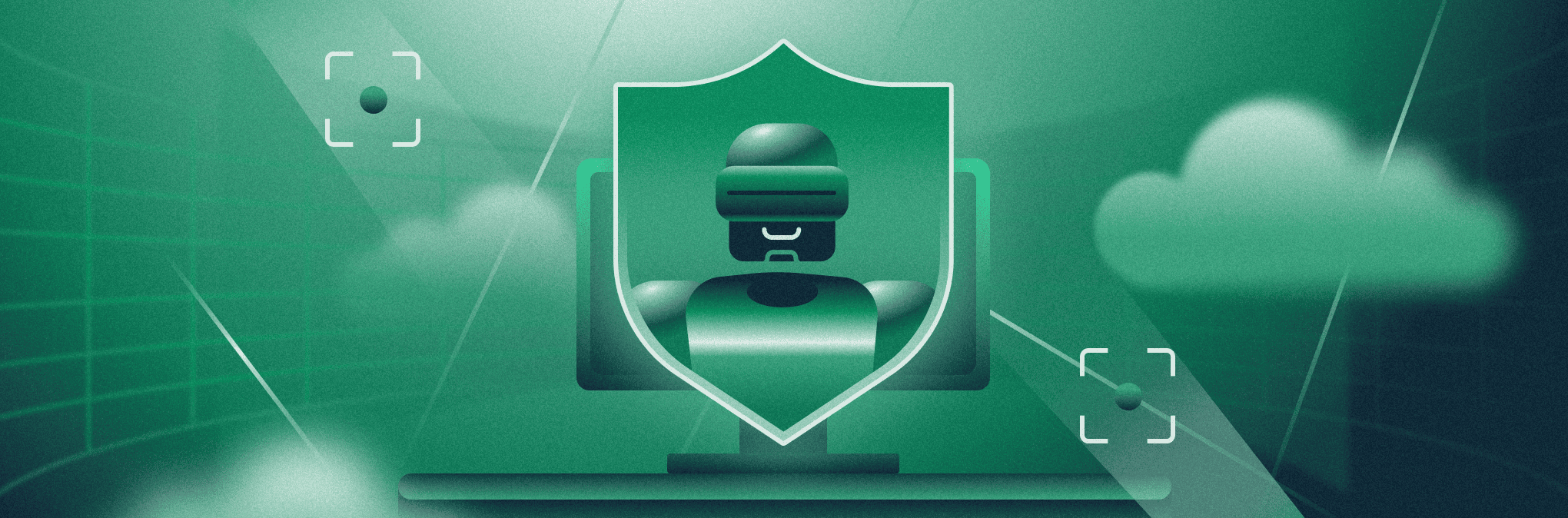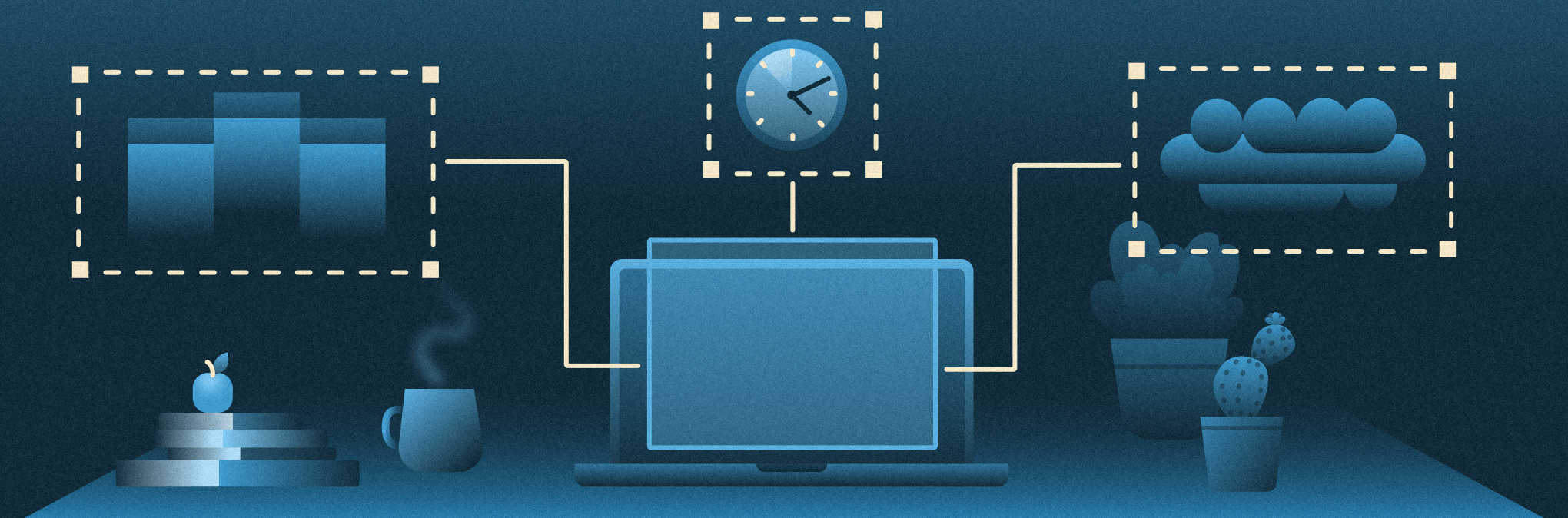
В мото-сообществах порой можно услышать фразу: «Лучший мотоцикл — тот, который у тебя есть». И это правда: при желании можно уехать в путешествие как на литровом круизере Harley Davidson, так и на старой Jawa. Другой вопрос — кто приедет быстрее и будет лучше себя чувствовать на финише.
Ситуация с рабочими сетапами похожая. Кто-то использует новые и дорогущие 4080 Ti, кто-то — проверенные временем 1080, а кто-то — наслаждается жизнью в ожидании очередного рендеринга, который «вот-вот закончится, осталось всего 40 часов». К какой категории специалистов относитесь вы? Насчет себя промолчу — просто хочу рассказать про доступные сетапы для рендеринга и 3D-моделирования. Подробности в статье!
Это база? Оптимальная конфигурация
В большинстве случаев — иногда даже в профессиональной деятельности — для моделирования и рендеринга будет достаточно недорогой видеокарты с объемом памяти 6-8 ГБ. Яркий пример — AMD Radeon RX 6600 или NVIDIA GeForce RTX 3050. Выбор цвета оставим за вами.
Помимо видеокарты нам понадобится процессор. Не стоит забывать, что моделирование — это гибридная задача, которая использует как GPU, так и CPU. Другой вопрос, что у процессора должен быть быстрый однопоток. При этом количество ядер не особо важно. Можно взять не самую старую «железку» вроде Intel Core i5-12400 или AMD Ryzen 5 5600X. Опять же, выбор цвета — за вами.
С дисками, на мой взгляд, ситуация интереснее. На скорость работы и обработки материалов сильно влияет интерфейс. Стандартным SSD уже никого не удивишь, а вот NVMe SSD M.2 в несколько раз быстрее, поэтому стоит посмотреть в сторону них. Однако важно помнить про интерфейс. Сегодня в большинстве ПК используются компоненты, совместимые с PCIe 3.0 или 4.0 x4. Здесь уже выбирайте накопитель, исходя из своих возможностей.
Насчет оперативной памяти, думаю, все понятно. Самый минимум — 16 ГБ, которого сегодня не всегда хватает для активной работы в браузере и одновременного запуска нескольких программ вроде Figma и Discord. Отчасти потому, что все больше ПО делают на базе TWA. Согласны ли вы с моим наблюдением или нет, можете написать в комментариях. Но статья не об этом — идем дальше.
Что нужно рендерам
Итак, по итогу мы получили конфигурацию с NVIDIA GeForce RTX 3050 / AMD Radeon RX 6600, Intel Core i5-12400 / AMD Ryzen 5 5600X, 16 ГБ оперативной памяти и NVMe SSD M.2-накопителем. Но насколько она оправдана? Давайте посмотрим на распространенный софт для 3D-моделирования и CAD-системы. Да, сравнение будет довольно грубым, ведь каждый инструмент — под свою задачу. Но и читатель у этой статьи не один.
Системные требования
Будем считать, что наша конфигурация — оптимальный выбор для гибридного рендеринга, когда нет дисбаланса в потреблении ресурсов между CPU и GPU. Поэтому в подборке софта будут совершенно разные «по своей парадигме» рендеры.
Blender
Если рассматривать бесплатные программы для 3D-визуализации, то Blender, безусловно, занимает лидирующую позицию в этом списке. С каждым годом он становится все более популярным как среди новичков, так и среди профессионалов. Но системные требования для всех одни.
| Минимальная конфигурация | Рекомендуемая конфигурация | |
| CPU | 4 ядра с поддержкой SSE4.2 | 8 ядер с поддержкой SSE4.2 |
| RAM | 8 ГБ | 32 ГБ |
| GPU | 2 ГБ VRAM с поддержкой OpenGL 4.3 | 8 ГБ VRAM |
Autodesk Maya
Это уже более узкопрофильный 3D-редактор, который используется при создании игр и кино. Хорошо подходит для моделирования анимаций, сред, графики движения, виртуальной реальности и персонажей.
| Минимальная конфигурация | Рекомендуемая конфигурация | |
| CPU | Н/д, но обязательна поддержка SSE4.2. Условно: 4 ядра | Н/д, но обязательна поддержка SSE4.2. Условно: 8 ядер |
| RAM | 8 ГБ | 16 ГБ |
| GPU | По политике Autodesk рекомендовано использовать сертифицированные NVIDIA Quadro и AMD FirePro | По политике Autodesk рекомендовано использовать сертифицированные NVIDIA Quadro и AMD FirePro |
Autodesk 3ds Max
Это одно из самых популярных приложений для создания 3D-моделей. Для понимания, насколько это легендарный инструмент: именно в Autodesk 3ds Max разрабатывали модели для Battlefield, Tomb Raider, Call of Duty, Skyrim и Assassin’s Creed.
| Минимальная конфигурация | Рекомендуемая конфигурация | |
| CPU | Н/д, но обязательна поддержка SSE4.2. Условно: 4 ядра | Н/д, но обязательна поддержка SSE4.2. Условно: 8 ядер |
| RAM | 8 ГБ | 16 ГБ |
| GPU | 1 ГБ VRAM, совместимость с DirectX 11 или 12 | 4 ГБ VRAM, совместимость с DirectX 12 |
Cinema 4D
Очередное приложение, которое не нуждается в особом представлении. Но важно отметить, что в Cinema 4D рендеринг в основном приходится на видеокарту, а процессор может «отдыхать». Достаточно потока SSE3, что довольно странно для 2025 года, если задуматься.
| Минимальная конфигурация | Рекомендуемая конфигурация | |
| CPU | Intel Core i3 с поддержкой SSE3 | Intel Core i7 или AMD Ryzen 7 с поддержкой AVX |
| RAM | 8 ГБ | 16 ГБ |
| GPU | 4 ГБ VRAM с поддержкой OpenGL 4.1 | 8 ГБ VRAM с поддержкой OpenGL 4.5 |
ZBrush
Если вы в душе скульптор или художник, то наверняка слышали про ZBrush. Пожалуй, это самая «атмосферная» программа для 3D-моделирования. Более того, она не особо требовательна к параметрам системы.
| Минимальная конфигурация | Рекомендуемая конфигурация | |
| CPU | Intel Core 2 Duo | > Intel Core 2 Duo |
| RAM | 4 ГБ | 8 ГБ |
| GPU | Н/д, с поддержкой OpenGL 3.3 | Н/д, с поддержкой OpenGL 3.3 и выше |
Unreal Engine 5
Наверное, это самый «страшный» инструмент из всей подборки. Конечно, в первую очередь Unreal Engine является игровым движком, а не специализированным инструментом для 3D-моделирования. Однако внутри него есть некоторые возможности для работы с 3D-моделями.
| Минимальная конфигурация | Рекомендуемая конфигурация | |
| CPU | 8 ядер, 2,5 ГГц или больше | 16 ядер |
| RAM | 8 ГБ | 16 ГБ |
| GPU | 16 ГБ VRAM с поддержкой DirectX 11 или DirectX 12 | 24 ГБ VRAM с поддержкой DirectX 11 или DirectX 12 |
Выводы и сомнения
Сказать, что мы нашли «серебряную пулю» — нельзя. Инструменты для моделирования и рендеринга не просто разные по техническим требованиям. Более того, часть из них имеет ограничения в виде поддерживаемых библиотек и драйверов, сертифицированных семейств видеокарт и прочего. Понятно, что в большинстве сценариев все это можно «обойти». Но есть другие камни преткновения.
На самом деле, мне всегда было интересно, каким образом производители рассчитывают минимальные и рекомендуемые конфигурации. В большинстве случаев мы теряем контекст, а он очень важен. Одно дело — вы моделируете звезду, другое — полноценный мотор в каком-нибудь CAD. И вот здесь уже нельзя полагаться системные требования, которые закладывает разработчик.
Кроме того, непонятно, что разработчик считает приемлемой конфигурацией с точки зрения рендеринга. Приведу пример. У вас есть «игровой ноутбук», на котором вы смоделировали многослойную карту через Blender. Вы отправили ее на рендеринг, программа оценила его в 6 часов. Вроде ресурсов хватает и время адекватное — кажется, все хорошо. Но есть вопрос: сможете ли вы заниматься чем-то, пока рендериться карта? Это уже открытый вопрос, который ставит под сомнение применение сетапа в подобных задачах.
Каждый случай — уникален. Я не просто так привел в пример Unreal Engine 5. Только в профессиональной среде инструменты вроде UE5 и Blender будут разделены и хоститься на разных компьютерах. В реальности, например, в небольших студиях, нужна одна «рабочая лошадка» под несколько инструментов сразу — потому и сложно спрогнозировать, какой сетап понадобится. А запускать игровой движок, которому в идеале нужна NVIDIA GeForce RTX 4080, на компьютере с GTX 1050 Ti — крайне сомнительная затея.
Неожиданный поворот: рендеринг в облаке
Если вы профессионально занимаетесь моделированием и часто отправляете что-то на рендеринг, самый удобный вариант — установить собственный сетап с крутой видеокартой, процессором, дисками и другими компонентами. Но если нужны дополнительные мощности в периоды высоких нагрузок или обилия проектов, выгоднее — использовать рендер-ферму.
Рендер-ферма — это удаленный вычислительный кластер на базе физических или облачных серверов, который можно арендовать на время под рендеринг. Тем самым — перевести капитальные затраты (покупку оборудования) в операционные (аренду).
В облаке Selectel есть серверы с большим выбором видеокарт от NVIDIA: Tesla T4, А2, А30, А100, А2000, А5000, GTX 1080, RTX 4090 и RTX 2080 Ti — они отлично подходят для рендеринга и других высоконагруженных задач. Кроме того, оплачиваются по модели почасовой аренды. В этом разделе посмотрим, как создать и использовать собственную рендер-ферму.
Подготовка инфраструктуры
1. Регистрируемся в панели управления Selectel и переходим в раздел Продукты → Облачные серверы.
2. Нажимаем на кнопку Создать сервер.
3. В следующем окне нужно найти видеокарту, которая вам нужна. Для этого выберите Конфигурация → Фиксированная и нажмите на раздел GPU. Если в предложенном списке не будет нужной видеокарты — посмотрите в других пулах и регионах. Мне же для демонстрации достаточно GTX 1080.
4. Далее придумайте серверу название и выберите Windows Server в качестве операционной системы. Обратите внимание, что в списке есть образ, оптимизированный под работу с GTX 1080, RTX 2080Ti и RTX 4090.
5. В разделе Диски выберите нужный тип диска и укажите, сколько памяти вам нужно. Мне для демонстрации достаточно 50 ГБ, но это при условии, что проект в Blender легкий.
6. Нажмите на кнопку Создать сервер. Виртуальная машина будет создана в течение нескольких минут.
Обратите внимание: за сетап с 8 vCPU, 24 ГБ ОЗУ и GTX 1080 выходит около 29 ₽/час. Это явно дешевле, чем если бы я купил полноценную сборку.
Подключение к серверу и настройка
1. Подключитесь к серверу. Это можно сделать двумя способами.
Способ 1. Нажмите на свой сервер в списке и перейдите в раздел Консоль. Внутри вашего браузера откроется удаленный рабочий стол.
Способ 2. Используйте ПО для удаленного подключения к серверу. Если у вас macOS, то подойдет приложение Microsoft Remote Desktop, если Windows — встроенное расширение RDP (Remote Desktop Protocol).
2. Установите на сервер ПО, которое вы используете. Ничего сложного: открываете браузер на обычном компьютере, переходите на сайт и скачиваете. Для примера установим Blender.
3. Загрузите на сервер удобным способом модель, которую нужно отрендерить, — и просто сделайте это. Готово!
Заключение
Безусловно, облачный рендеринг — непривычный «формат работы» из-за особенностей RDP. Но все это — временные нюансы, к которым можно адаптироваться.
Например, в самом начале работы ОС будет чистая и ее нужно настроить: установить необходимое ПО, локально подготовить и перенести необходимые проекты. Но зато по итогу у вас будет полностью готовый сервер без излишеств типа фотографий «Лето 2018».
Можно сказать, рендер-ферма — это хорошее решение на время, когда нецелесообразно приобретать дорогой собственный сетап или нужно быстро получить дополнительные мощности для разовых экстра-задач.